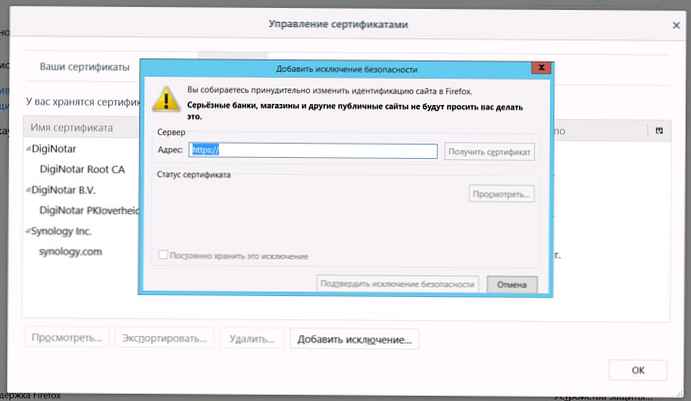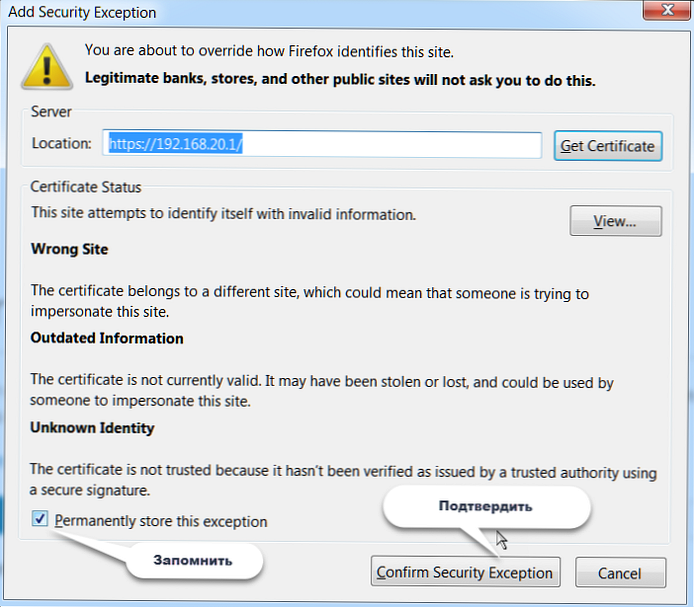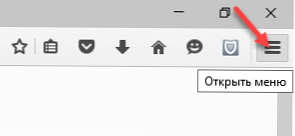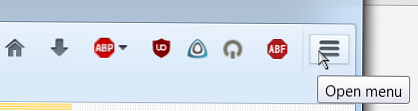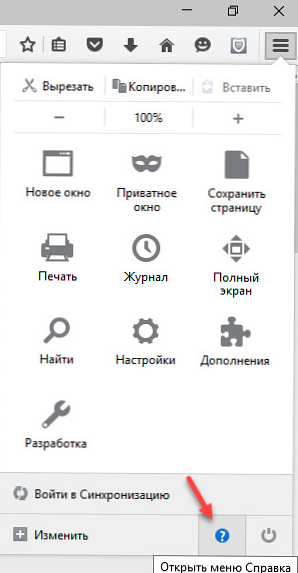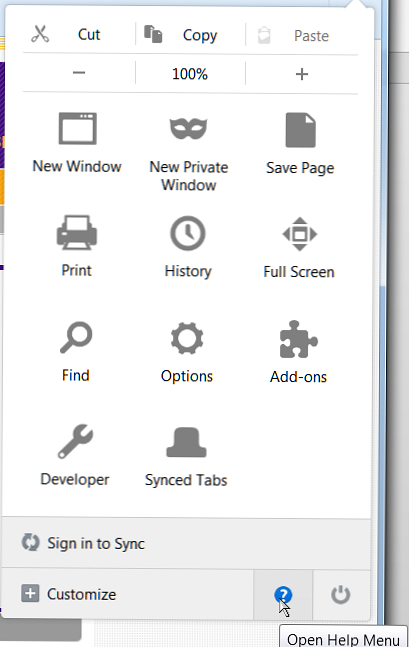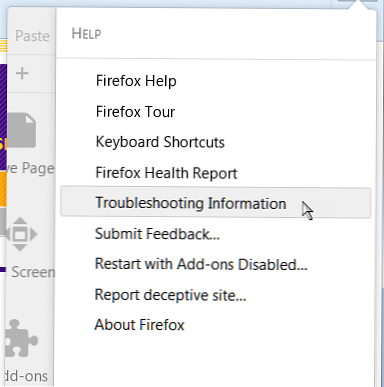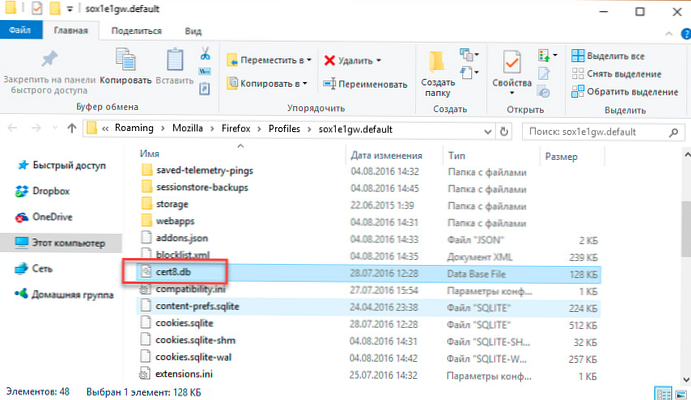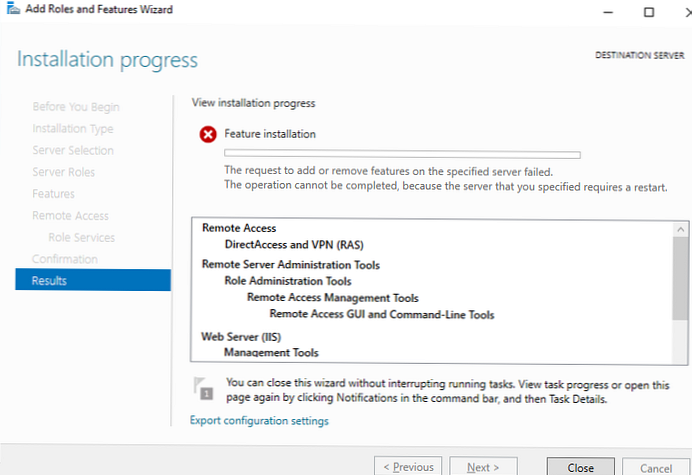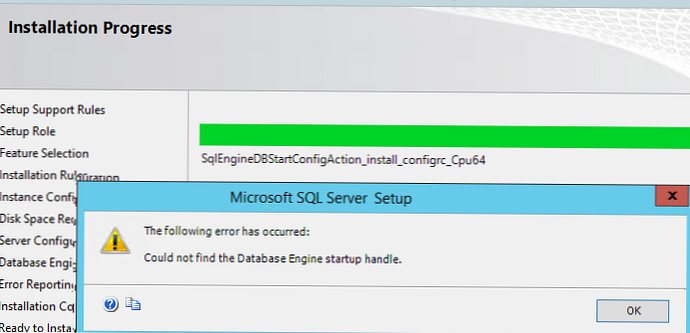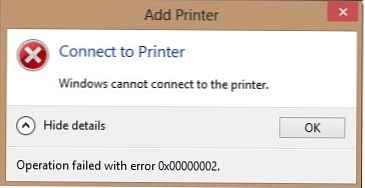Czasami, przechodząc na strony witryn lub usług internetowych, użytkownicy Mozilla FireFox zamiast potrzebnej strony zaczęli widzieć ostrzeżenie: „To połączenie nie jest zaufane ”lub„ Certyfikat nie jest zaufany, ponieważ certyfikat jego wydawcy jest nieznany. (Kod błędu: SEC_ERROR_UNKNOWN_ISSUER)". Co musisz zrobić w tym przypadku i jak naprawić błąd, możesz przeczytać w tym artykule.
Szczególnie często najnowsze wersje popularnej przeglądarki zaczęły to „grzeszyć”.
Co to za błąd??
Podczas przejścia do strony zasobów internetowych dane są wymieniane między klientem (w tym przypadku Firefox) a serwerem. Niektóre witryny używają protokołów szyfrowania, aby zwiększyć bezpieczeństwo połączenia. Jednym z takich protokołów jest HTTPS. Dane są przesyłane przez ten protokół, „pakowane” w protokół kryptograficzny SSL lub TLS.
Jeśli w jednym z protokołów kryptograficznych zostanie wykryte niedopasowanie certyfikatu bezpieczeństwa, przeglądarka spróbuje zabezpieczyć urządzenie przed niepewnym połączeniem i powiadomi Cię kodem błędu „SEC_ERROR_UNKNOWN_ISSUER„.
Szczególnie często dzieje się tak podczas łączenia się z interfejsami internetowymi różnych urządzeń komunikacyjnych wykorzystujących protokół HTTPS.
Jeśli więc zobaczyłeś to okno zamiast witryny i nie wiesz, co dalej, ten artykuł jest dla Ciebie.

Przyczyny wystąpienia
Dlaczego otrzymałeś ostrzeżenie? Może być kilka przyczyn:
- Witryna jest niebezpieczna dla odwiedzających, ponieważ ma nieznany certyfikat (prawdopodobnie zainfekowany wirusami lub, w rzadkich przypadkach, jest nośnikiem reklam wirusowych).
- Certyfikat witryny chroni dane przed podsłuchem, ale jest samopodpisany, więc nie znajduje się w zaufanej bazie danych. Na przykład, ponieważ firma właściciel witryny nie chce płacić za otrzymanie i potwierdzenie certyfikatu takim firmom, jak Thawte, Trustwave, Comodo, Geotrust itp.
- Certyfikat witryny jest zaufany, ale przeglądarka uważa inaczej z powodu uszkodzenia pliku cert8.db (magazyn tożsamości).
- Certyfikat jest zaufany, ale zainstalowany program antywirusowy nie może go zidentyfikować w swojej bazie danych (lub włączone jest skanowanie SSL).
Ale wiemy, że strona jest nam znana, wszystko jest na niej dobre, co oznacza, że dodajemy wyjątki i nie pamiętamy już tego błędu.
Rozwiązanie 1. Dodaj witrynę do wyjątków
- Kliknij „Rozumiem ryzyko” iw otwartym spojlerze kliknij „Dodaj wyjątek ...”. W wyświetlonym oknie kliknij „Potwierdź wyjątek bezpieczeństwa”.
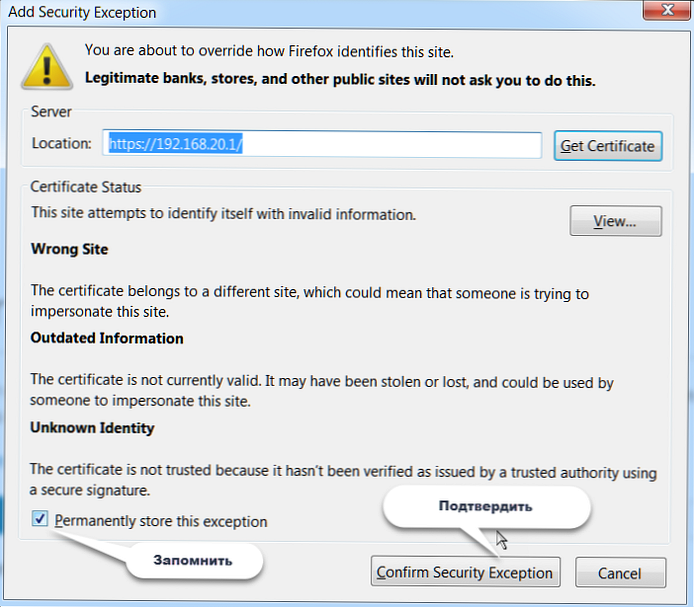
- To wszystko. Idź do strony.
Ale co zrobić, jeśli jesteś zalogowany i zobaczysz to ostrzeżenie?
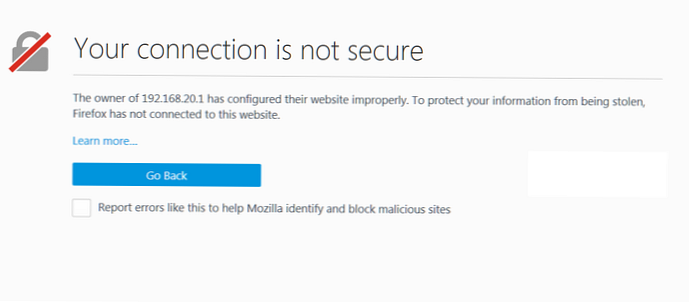
Brak przycisków [Zaawansowane]. I naprawdę musimy dostać się na stronę. Kiedy to się dzieje?
- Na przykład, kiedy FireFox „zdecydował”, że wie lepiej i nawet nie zaoferuje dodania strony do wyjątków.
- Uszkodzony lokalny magazyn certyfikatów - cert8.db
- Antywirus nie puszcza
Aby wyeliminować trudności, o których mowa w ust. 1) i 2), istnieje dość sztywna, ale 100% metoda działania, a mianowicie
Rozwiązanie 2. Usuwanie uszkodzonego pliku cert8.db
Plik magazynu identyfikatorów certyfikatów może być uszkodzony i zawierać nieprawidłowe informacje o zaufanych certyfikatach. Ten plik należy usunąć, aby przywrócić bezpieczne połączenie i swobodnie wejść na stronę:
Plik jest przechowywany w twoim profilu FireFox..
Oto najprostszy sposób na przejście do swojego profilu..
- W prawym górnym rogu kliknij przycisk „Otwórz menu”.
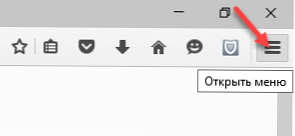
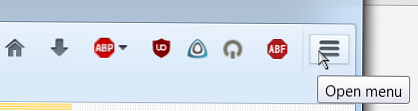
- Na dole listy, która się otworzy, kliknij „Otwórz menu pomocy” (znak zapytania w kółku).
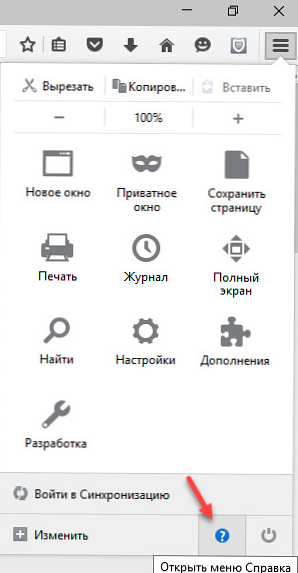
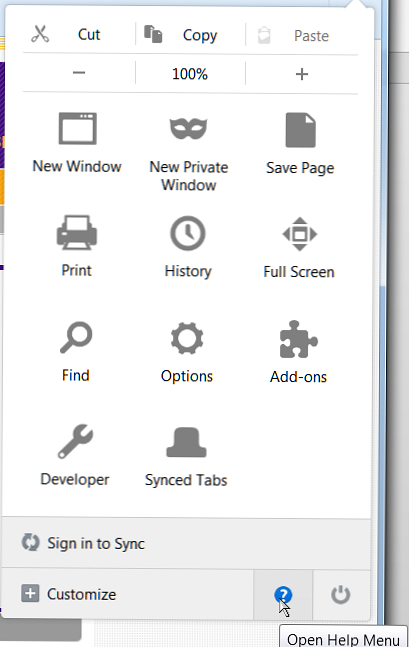
- Następnie kliknij „Informacje dotyczące rozwiązywania problemów”.

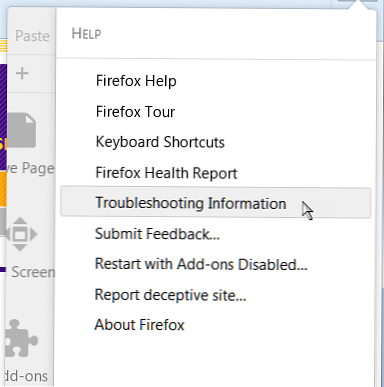
- W nowym oknie w „Informacjach o aplikacji” kliknij „Pokaż folder” w wierszu „Folder profilu”.
- Zamknij Firefox
- W otwartym folderze znajdź plik cert8.db i usuń.
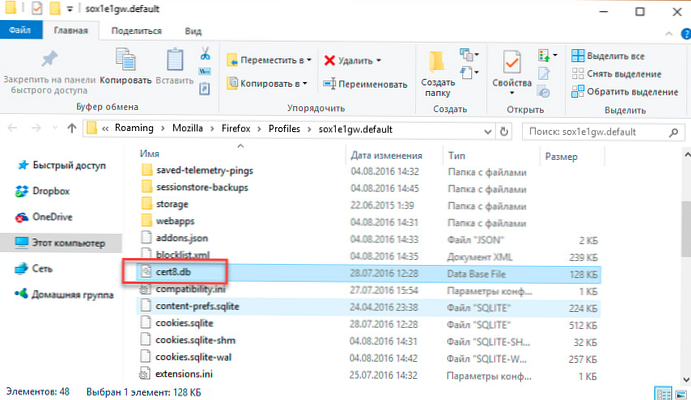
- Uruchom ponownie Firefox
- Przejdź do strony „problem” i dodaj ją do wyjątków (w razie potrzeby).
CD% APPDATA% \ Mozilla \ Firefox \ Profiles \ .Następnie przejdź do folderu, w którym będzie cert8.db.Jeśli po aktualizacji ponownie wystąpił błąd SEC_ERROR_UNKNOWN_ISSUER, dodaj witrynę do wyjątków, jak pokazano w Decyzja 1.
„Egzotyczny”. Nie wolno nam wchodzić na stronę antywirusową. Wyłącz sprawdzanie poprawności protokołu SSL
Jeśli napotkasz problem wszędzie, a nawet w dużych serwisach internetowych (google.com, youtube.com, facebook.com itp.), Coś prawdopodobnie przechwytuje certyfikaty do podsłuchu lub weryfikacji, a Mozilla Firefox nie lubi tego . Podobnie wirusy i programy antywirusowe mogą się odpowiednio zachowywać. Jeśli na komputerze nie wykryto żadnych wirusów, ale zainstalowano program antywirusowy, wyłącz weryfikację protokołów HTTPS i SSL w programie antywirusowym.
Plik listy wykluczeń certyfikatów
Wszystkie ręcznie dodane wyjątki, Firefox przechowuje w pliku cert_override.txt w twoim profilu% APPDATA% \ Mozilla \ Firefox \ Profiles \ [twój profil]
Wygląda to mniej więcej tak. Zwróć uwagę na pierwsze dwa wiersze w tym pliku. Nie zaleca się samodzielnej edycji pliku. I nie próbuj. Sprawdzone Firefox nie lubi tego
# Plik ustawień zastępowania certyfikatu PSM# To jest wygenerowany plik! Nie edytuj.

Listę certyfikatów dodanych do wyjątku można również wyświetlić za pomocą interfejsu graficznego. Otwórz stronę ustawień zabezpieczeń w przeglądarce Firefox (adres about: preferencje # prywatność) Przewiń stronę w sekcji Certyfikat (Certyfikaty) i kliknij przycisk Wyświetl certyfikaty (Zobacz certyfikaty).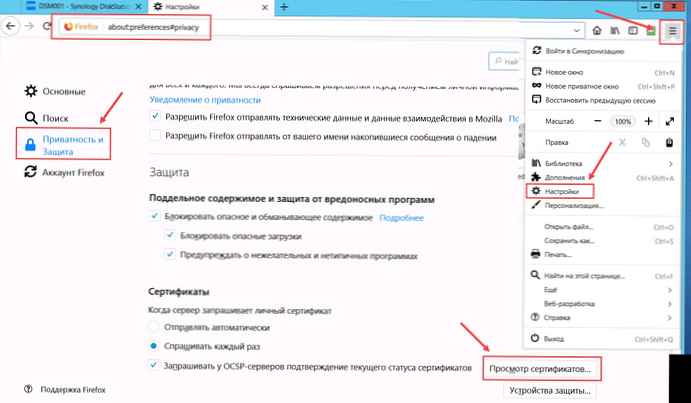
W oknie zarządzania certyfikatem przejdź do zakładki Serwer (Serwery). Lista będzie zawierać listę wyjątków dla witryn i certyfikatów..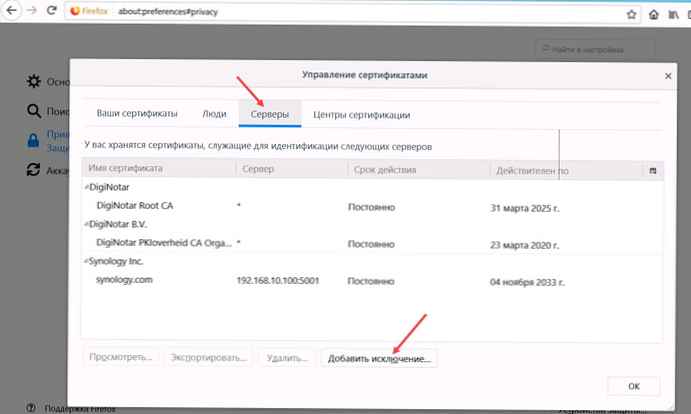
Tutaj możesz dodać nowy certyfikat do wyjątku, klikając Dodaj wyjątek (Dodaj wyjątek).